CopyRight©2019 ct96006.cn All Right Reserved 渝ICP备20008086号-41
Win11不能初始化图形设备怎么解决
无法初始化图形设备是指在运行LOL游戏时,出现了无法启动游戏的情况,那么Win11不能初始化图形设备怎么解决?很多的小伙伴都比较好奇,下面就一起来看看详细的介绍吧。

Win11无法初始化图形设备的解决方法
原因一:兼容性问题
1. 首先我们按下键盘“win+r”快捷键打开运行对话框,然后输入指令“gpedit.msc”按下回车确定。
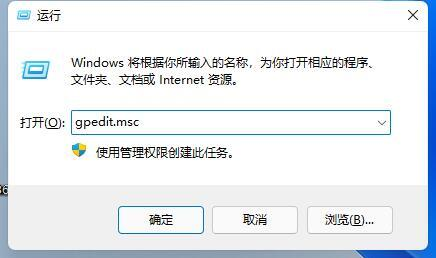
2. 接着就会打开组策略编辑器,进入其中的“管理模板”再进入“Windows组件”选项。
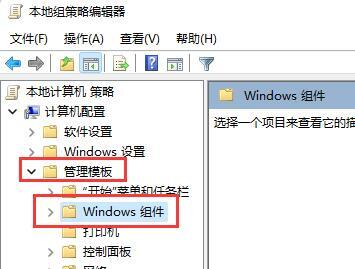
3. 然后我们再找到“应用程序兼容性”,双击打开其中的“关闭程序兼容性助理”选项。

4. 打开之后勾选其中的“已启用”,再单击选择下方的“确定”。设置完成后再尝试打开游戏,如果不行的话我们再来看看第二种方法。
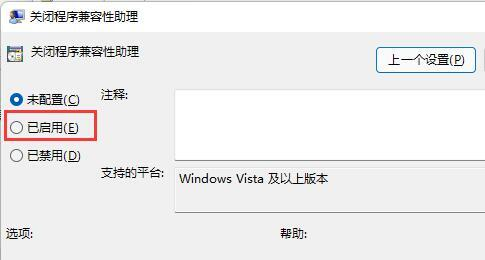
原因二:显卡驱动
1. 首先我们鼠标右键点击开始菜单。
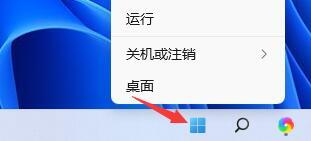
2. 然后选择其中的“设备管理器”。

3. 接着列表之中展开“显示适配器”,右键选中其中的设备,单击选择“更新驱动程序”。
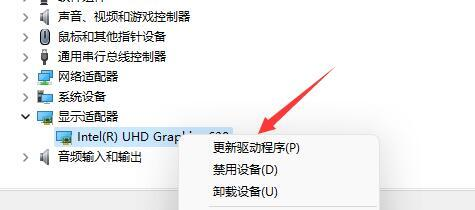
4. 最后我们选择“自动搜索驱动程序”,就可以啦。

Win11奇妙的主题调整方法(最新更新)
想要个性化你的 Windows 11 桌面,最简单的方法之一就是修改主题。Windows 11 提供了几种精美的主题供用户选择,但如果你不满足现有的主题,也可以通过以下方法来修改自己的主题。

Win11修改主题方法
1、首先,按 Win 键,或点击开始图标,再点击设置;

2、设置窗口,左侧点击个性化;

3、右侧个性化下,找到并点击主题;

4、找到自己喜欢的主题,选择更换即可;

轻松修改Win11 hosts文件,完美解决互联网自定义问题
win11修改hosts文件在哪,怎么打开修改并且保存,通常我们用记事本打开添加修改保存,当浏览器里面输入网址,系统会自动从host文件里面找到对应IP地址!Win11修改hosts文件方法如下:

方法一
1、首先打开这台pc,双击打开c盘,然后进入Windows文件夹;
2、在下拉列表中找到并打开System32文件夹,然后进入drivers文件夹。
3、最后,打开etc文件夹,您可以看到hosts文件。
方法二
1、同时按下Win+R快捷键,调出运行对话框;
2、在“运行”文本框中输入C:\ windows \ system32 \ drivers \ etc,然后单击Enter确认。
唐乐(Till):英雄联盟选手新赛季高光表现引发热议
下一篇:华为watch buds各参数详情介绍
-
win11蓝牙图标不见了恢复教程03-12
编辑:96006资源网
-
Win11首发:揭秘Win11自带小游戏的最佳藏匿之地08-26
编辑:96006资源网
-
Win11输入法快捷键怎么设置09-03
编辑:96006资源网
-
Win11升级后记事本消失问题解决方案10-10
编辑:96006资源网
-
win11右下角wifi图标不见了显示方式01-24
编辑:96006资源网
-
Win11安装之后不能联网08-18
编辑:96006资源网














